4月2024更新:使用我们的优化工具停止收到错误消息并减慢您的系统速度。 立即获取 此链接
- 下载并安装 修复工具在这里。
- 让它扫描你的电脑。
- 然后该工具将 修理你的电脑.
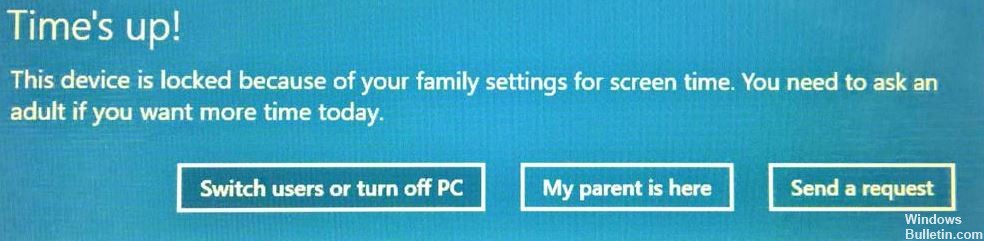
Microsoft已安装了家庭安全功能,以各种方式限制未成年人的使用,包括限制他们在系统上花费的时间。 如果您发现“屏幕时间限制”在Windows 10 PC或Xbox One上不起作用,则可能对您感兴趣。 在本文中,我们将描述您可以采取的解决问题的措施。
为了找出孩子在每个设备上花费的总时间,“屏幕时间限制”显示了孩子在一周中使用设备的时间和时间。 您将看到孩子每天在设备上花费的总时间以及一周中在每台设备上花费的时间的列表。
为什么MS Family Account中的屏幕时间限制不起作用
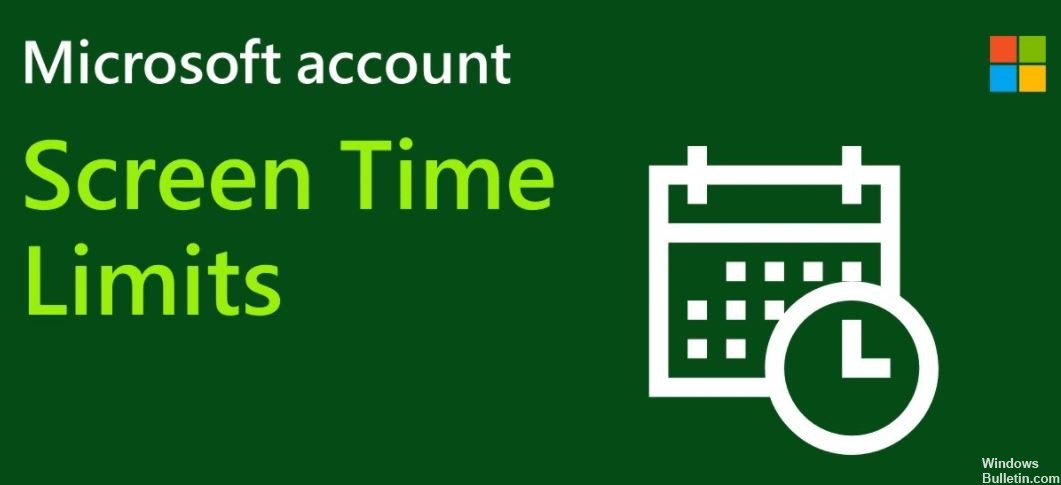
如果您的系统的操作系统已过时,或者您的孩子正在使用黑客手段绕过限制,则Microsoft家庭安全性可能无法正常工作。 或者,损坏的用户配置文件可能是您提到的错误的原因。
问题在于,应用于孩子帐户的屏幕时间限制不起作用(或重置为以前的设置),并且在该时间限制到期后,孩子继续使用系统。 当用户收到家庭安全报告时,他们会瞥见过度使用情况。
如果系统上安装的任何应用程序干扰Microsoft系列功能,则可能会发生错误。 在这种情况下,卸载有冲突的应用程序可以解决问题。 引起此问题的应用程序之一是防病毒实时保护。
要使MS Family Safety正常工作,必须进行某些设置(例如默认的UAC),如果未按照Family Safety要求进行配置,则可能导致此错误。 在这种情况下,根据家庭安全要求配置UAC和其他设置可以解决此问题。
解决MS Family Account屏幕时间限制不起作用的问题
2024年XNUMX月更新:
您现在可以使用此工具来防止 PC 问题,例如保护您免受文件丢失和恶意软件的侵害。 此外,它是优化计算机以获得最大性能的好方法。 该程序可轻松修复 Windows 系统上可能发生的常见错误 - 当您拥有触手可及的完美解决方案时,无需进行数小时的故障排除:
- 步骤1: 下载PC修复和优化工具 (Windows 10,8,7,XP,Vista - Microsoft金牌认证)。
- 步骤2:点击“开始扫描“找到可能导致PC问题的Windows注册表问题。
- 步骤3:点击“全部修复“解决所有问题。

重新启动Windows设备
重新启动Windows设备进行诊断似乎有些过时,但这是一个安全的起点。 另外,它适用于许多用户,因此我们建议您也尝试一下。
有时系统中的临时错误会导致您的设备出现问题,这可能是MS Family帐户屏幕时间限制不起作用的原因。 如果是这种情况,首先要做的是重新启动Windows设备,并查看错误是否已解决。
你可以这样做:
- 单击开始按钮,然后选择电源。
- 现在,单击“重新启动”按钮,然后等待重新启动完成。
- 然后检查以重新启动计算机是否解决了该错误。
如果系统中的临时错误引起了问题,则重新启动计算机将解决MS Family Account超时问题。 但是,如果错误仍然存在,请继续执行下一个方法。
删除家长控制设置
MS Family屏幕超时无效的另一个可能原因是父母控制设置文件损坏。 当这些文件损坏时,它们会阻止家长控制功能正常运行,从而导致出现诸如屏幕超时问题之类的错误。
幸运的是,这些文件是临时文件,可以将其删除以解决问题。 这是您需要做的:
如果您的孩子的设备上出现问题,请以管理员身份登录到该设备。 您也可以使用上级帐户登录。
- 右键单击任务栏中的Windows图标,然后单击“运行”。
- 在下面的文本框中输入路径,然后单击“确定”。
- %ProgramData%
- 找到Microsoft文件夹,然后单击它。
- 然后找到Windows文件夹并打开它。
- 现在找到“家长控制”文件夹并将其删除。 如果在另一台设备上启用了家庭安全,则可以从该设备复制“家长控制”文件夹的内容并将其粘贴到目标设备上。
- 然后重新启动计算机,并检查“ MS家庭帐户”屏幕上的临时限制是否正常运行。
如果您的计算机上的问题是由家长控制文件夹中的错误引起的,则删除该文件夹将解决该问题。 Windows设备上的屏幕时间限制现在应该可以正常工作。
验证并激活帐户
假设用户已经使用其Microsoft帐户在设备上登录,并且屏幕时间限制仍然不起作用。 在这种情况下,可能尚未验证或激活Microsoft帐户。
在这种情况下,解决此问题的最简单方法是验证并激活您的Microsoft帐户。 为此,请执行以下操作:
- 转到设置,然后单击帐户。
- 在页面左侧选择您的信息。
- 在“您的信息”窗口中,在“您必须验证您的身份”下选择“验证”,然后按照屏幕上的说明完成该过程。
- 然后检查错误是否已解决。
- 最后,验证您的Microsoft帐户即可解决PC上的问题。
专家提示: 如果这些方法都不起作用,此修复工具会扫描存储库并替换损坏或丢失的文件。 在问题是由于系统损坏引起的大多数情况下,它都能很好地工作。 该工具还将优化您的系统以最大限度地提高性能。 它可以通过以下方式下载 点击这里
常见问题解答
为什么“筛选时间”不能与“家庭共享”一起使用?
如果“屏幕时间”不能与“家庭共享”一起正常使用,请使用以下解决方案来解决此问题:在两台设备的设置中关闭“屏幕时间”,然后重新打开。 注销并重新登录到两台设备上的iCloud帐户。 重新启动两个设备。
如何解决Microsoft的家庭限制?
孩子们可以通过登录其Microsoft帐户并选择“退出”选项来轻松选择退出“家庭安全”。 他们将收到有关控件已被删除的警告,但仍将能够登录到他们当前正在使用的所有设备。
如何为“家庭链接”屏幕设置时间限制?
- 打开家庭链接应用。
- 选择一个孩子。
- 在应用程序的“活动地图”上,点击“设置限制”。
- 点按您要使用的应用旁边的“设置限制”。
- 设置应用程序的每日时间限制。
- 设置水龙头。
您如何让孩子停止跳过屏幕时间?
- 使用良好的访问代码。 使用您的孩子无法猜到的强大的屏幕时间访问代码。
- 确保“锁定停止”选项已打开。
- 启用通信限制。
- 对应用程序使用严格的限制。
- 不允许更改时区。
- 禁用对Siri的访问。
- 记笔记。


